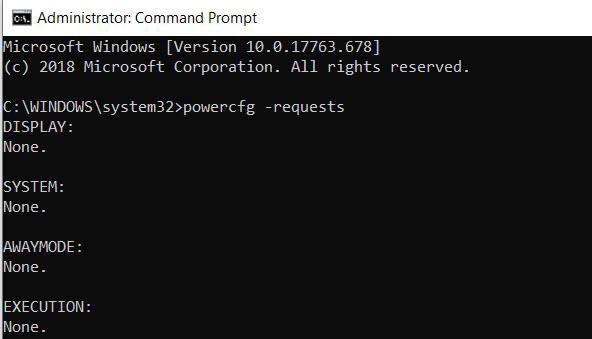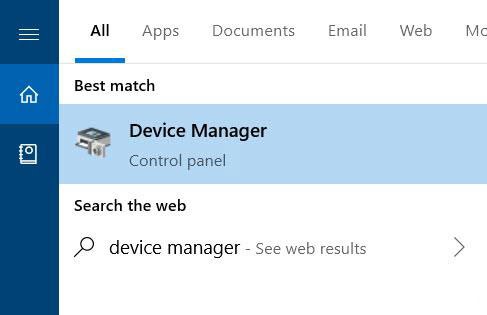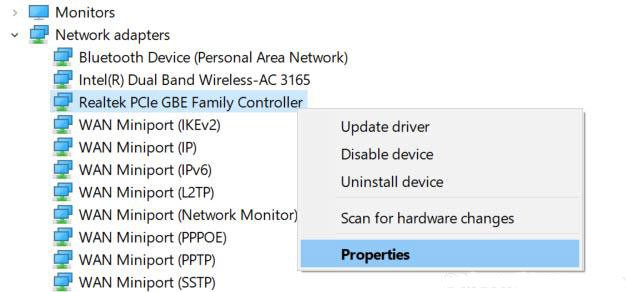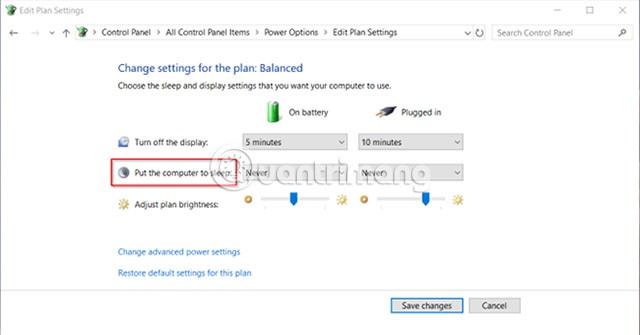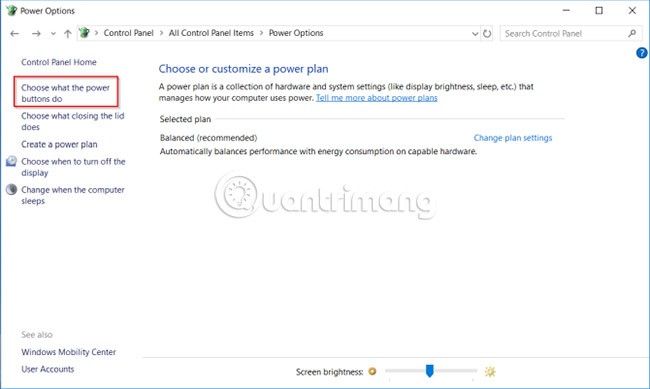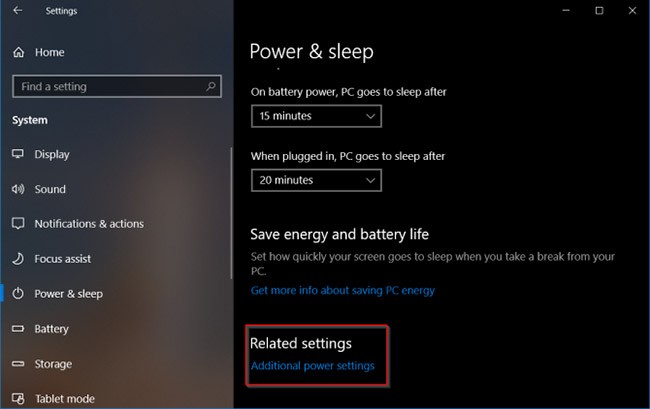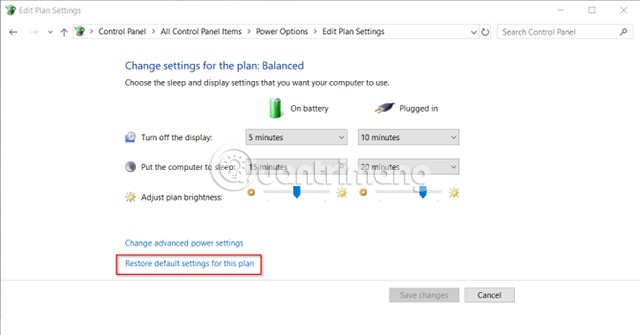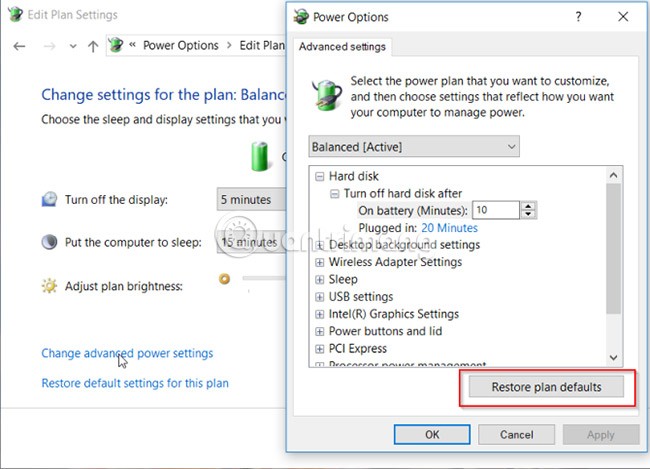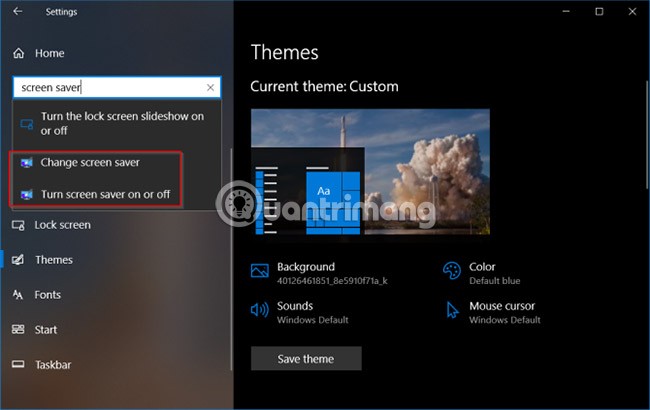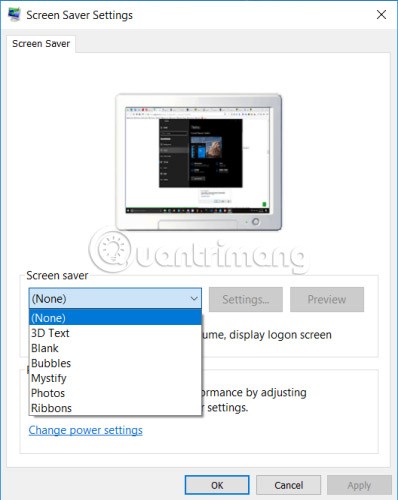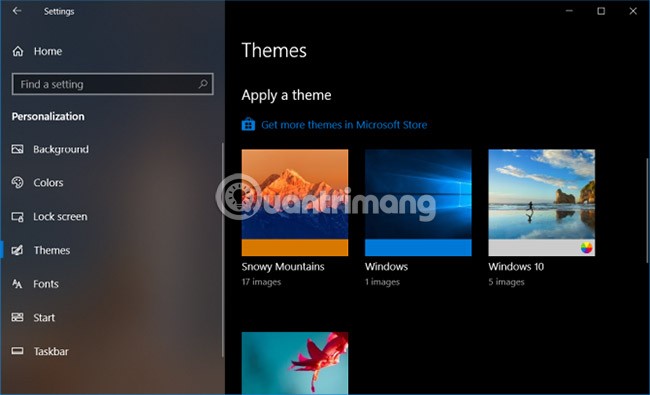การทำให้พีซีของคุณเข้าสู่โหมดสลีปเป็นวิธีที่ดีในการประหยัดพลังงานและยังคงสามารถใช้งานคอมพิวเตอร์ต่อไปเมื่อคุณต้องการได้ แต่คุณควรทำอย่างไรหากพีซีของคุณ “ตื่นขึ้น” แบบสุ่มหรือเข้าสู่โหมดสลีป? นี่อาจเป็นปัญหาที่ยากต่อการวินิจฉัยและอาจไม่สะดวกต่อการใช้งาน
กระบวนการแก้ไขปัญหาอาจซับซ้อนมาก ขึ้นอยู่กับผู้ผลิตพีซีแต่ละราย วิธีที่ดีที่สุดในการแก้ไขปัญหานี้คือการลองใช้วิธีการแก้ปัญหาที่แตกต่างกัน บทความนี้จะระบุขั้นตอนในการแก้ไขปัญหาที่เกี่ยวข้องกับโหมดสลีปในWindows 10
ค้นหาสาเหตุของปัญหากับโหมด Sleep
ค้นหาสิ่งที่ป้องกันไม่ให้ Windows 10 เข้าสู่โหมดสลีป
1. ค้นหาCMD ในช่องค้นหาของ Windows 10 คลิกขวาที่ ไอคอน Command Prompt และเลือกRun As Administrator เพื่อเปิด CMD ด้วยสิทธิ์ผู้ดูแล ระบบ
2. รันคำสั่งด้านล่างเพื่อตรวจสอบว่าแอพพลิเคชั่นใดบ้างที่รบกวนโหมด Sleep นอกเหนือจากแอพพลิเคชั่นพื้นฐานที่จำเป็น
หากต้องการดูว่าแอปใดที่รบกวนโหมด Sleep อยู่เสมอ ให้รันดังนี้:
powercfg -requestsหมายเหตุ : ผลลัพธ์จะแสดงแอพพลิเคชันทั้งหมดที่กำลังรบกวนโหมด Sleep พยายามค้นหาสาเหตุจากผลลัพธ์แล้วถอนการติดตั้ง หากสาเหตุปรากฏว่าเกิดจากโปรแกรมซอฟต์แวร์ที่คุณติดตั้ง ให้ถอนการติดตั้งจากแผงควบคุม
ค้นหาแอปที่รบกวนโหมดสลีปอยู่เสมอ
หากคุณต้องการปิดการใช้งานกระบวนการนี้โดยตรงจาก Command Prompt ให้เรียกใช้คำสั่งด้านล่าง
powercfg -requestsoverride “”ตัวอย่างเช่น กระบวนการ yc.exe ดูเหมือนจะเป็นผู้ร้ายที่ป้องกันไม่ให้ Windows 10 เข้าสู่โหมดสลีป ดังนั้นเราจะรันคำสั่งต่อไปนี้
powercfg -requestsoverride PROCESS “yc.exe” SYSTEMหากต้องการดูสิ่งที่ทำให้แล็ปท็อปของคุณไม่เข้าสู่โหมดสลีปเมื่อเร็วๆ นี้ ให้รันดังนี้:
powercfg -lastwakeหากต้องการดูอุปกรณ์ทั้งหมดที่ปลุกคอมพิวเตอร์ของคุณ ให้เรียกใช้:
powercfg -devicequery wake_armedโดยถือว่าปัญหาน่าจะมาจากอะแดปเตอร์เครือข่าย ให้ทำตามขั้นตอนต่อไปนี้
ค้นหาตัวจัดการอุปกรณ์ ในกล่องค้นหา Windows 10
ค้นหาตัวจัดการอุปกรณ์
ขยายอะแดปเตอร์เครือข่าย
คลิกขวาที่อะแดปเตอร์เครือข่ายที่ดูเหมือนว่าทำให้เกิดปัญหา และเลือกคุณสมบัติ
เลือกคุณสมบัติ
คลิกที่ แท็บ การจัดการพลังงาน และเลือก ตัวเลือกอนุญาตให้คอมพิวเตอร์ปิดอุปกรณ์นี้
เลือกตัวเลือกอนุญาตให้คอมพิวเตอร์ปิดอุปกรณ์นี้
ตรวจสอบการตั้งค่าสำหรับโหมดสลีป
เมื่อคอมพิวเตอร์ไม่เข้าสู่โหมดสลีป ให้ตรวจสอบการตั้งค่าและปัจจัยทั้งหมดที่ป้องกันไม่ให้เข้าสู่โหมดสลีป ฮาร์ดแวร์ ตัวเลือกพลังงาน และการกำหนดค่าอาจส่งผลต่อการทำงานของปุ่มเปิด/ปิดเครื่องและปุ่มพักเครื่อง หากพีซีได้ติดตั้งการอัพเดตหรือแอพพลิเคชั่นที่ต้องรีสตาร์ท พีซีอาจไม่เข้าสู่โหมดสลีปเลย
หากคุณแชร์คอมพิวเตอร์กับผู้อื่นหรือทำงานบนพีซีของผู้อื่น เป็นไปได้ว่าบุคคลนั้นได้ปรับเปลี่ยนตัวเลือกการใช้พลังงานไว้ หากต้องการเข้าถึงการตั้งค่าเหล่านี้ ให้ไปที่แผงควบคุม > ตัวเลือกการใช้พลังงาน และคลิกเลือก เวลาที่จะปิดจอแสดง ผล
ถัดจากตัว เลือก ทำให้คอมพิวเตอร์เข้าสู่โหมดสลีป ตรวจสอบค่าต่างๆ และตรวจสอบให้แน่ใจว่าตั้งค่าไว้ถูกต้อง หากพีซีของคุณเข้าสู่โหมดสลีปเร็วเกินไปหรือใช้เวลานานเกินไปในการเข้าสู่สถานะนี้ นี่ควรเป็นสิ่งแรกที่คุณต้องตรวจสอบ
ปิดใช้งานการเริ่มต้นอย่างรวดเร็วสำหรับคอมพิวเตอร์รุ่นเก่า
คุณลักษณะการเริ่มต้นอย่างรวดเร็วใน Windows 10 เป็นการตั้งค่าที่ช่วยให้พีซีของคุณเริ่มทำงานได้เร็วขึ้นหลังจากปิดระบบ การเริ่มต้นอย่างรวดเร็วจะบันทึกภาพเคอร์เนลและโหลดไดรเวอร์ไปที่C:\hiberfil.sys เมื่อคอมพิวเตอร์ปิดระบบ เมื่อคุณปิดเครื่องและรีสตาร์ทพีซี Windows จะโหลดไฟล์ไฮเบอร์เนตเข้าไปในหน่วยความจำเพื่อให้พีซีของคุณสามารถดำเนินการต่อได้
หากคุณใช้เครื่องรุ่นเก่าแล้วพบว่าพีซีของคุณไม่สามารถเข้าสู่โหมดสลีปได้ คุณสามารถปิดใช้งานการเริ่มต้นระบบอย่างรวดเร็วได้ เปิดแผงควบคุม > ตัวเลือกพลังงาน และคลิกเลือกการทำงานของปุ่มเปิด/ปิด เครื่อง
คลิกเปลี่ยนการตั้งค่าที่ไม่พร้อมใช้งานในขณะนี้ และยกเลิกการเลือกเปิดการเริ่มต้นระบบด่วน เพื่อปิดการใช้งานคุณสมบัตินี้
พีซีไม่สามารถเข้าสู่โหมดสลีปได้
โปรดอ่านบทความ: ข้อผิดพลาด Windows 10 ไม่สามารถเข้าสู่โหมดสลีป ต่อไปนี้คือวิธีแก้ไข สำหรับรายละเอียดเพิ่มเติม
พีซีจะเข้าสู่สถานะพักเครื่องโดยอัตโนมัติ
หากพีซีของคุณเข้าสู่โหมดสลีปหลังจากที่ไม่ได้ใช้งานช่วงสั้นๆ คุณอาจเสี่ยงต่อการสูญเสียข้อมูลที่คุณกำลังดำเนินการอยู่ ปัญหานี้อาจน่ากลัวกว่าพีซีที่ไม่เข้าสู่โหมดสลีปเสียอีก แต่ไม่ต้องกังวลเพราะข้อผิดพลาดนี้แก้ไขได้ง่ายมาก
ตรวจสอบว่าพีซีของคุณอยู่ในโหมด "พักเครื่อง" จริงหรือไม่
เมื่อพีซีของคุณเข้าสู่โหมด "พักเครื่อง" แบบสุ่ม ตรวจสอบให้แน่ใจว่าพีซีได้เข้าสู่โหมดสลีปจริงๆ บางครั้งสาเหตุของการจำศีลหรือการปิดเครื่องแบบสุ่ม อาจเกิดจากคอมพิวเตอร์ร้อน เกินไป
หากอุณหภูมิภายในพีซีเกินเกณฑ์ที่อนุญาต พีซีจะเข้าสู่โหมดไฮเบอร์เนตหรือปิดเครื่องโดยสมบูรณ์โดยอัตโนมัติเพื่อปกป้องส่วนประกอบฮาร์ดแวร์ อ้างอิงจากบทความ: จะตรวจสอบอุณหภูมิ CPU ของคอมพิวเตอร์ของคุณได้อย่างไร? สำหรับรายละเอียดเพิ่มเติม
คืนค่าแพ็คเกจเริ่มต้น
หากคุณเพิ่งอัปเกรดพีซีเป็น Windows 10 หรือทำการอัปเดตครั้งใหญ่จาก Windows 10 1803 เป็น 1809 การตั้งค่าที่เกี่ยวข้องกับพลังงานบางอย่างอาจกลายเป็นปัญหาได้ หากต้องการแก้ไขปัญหานี้ ให้เปิดการตั้งค่า > ระบบ และภายใต้การตั้งค่าพลังงานและการนอนหลับ ให้คลิกการตั้งค่าพลังงาน เพิ่มเติม
จากที่นี่ เลือกเลือกเวลาปิดจอแสดง ผล เลือกคืนการตั้งค่าเริ่มต้นสำหรับแผน นี้
หากตัวเลือกนี้ไม่พร้อมใช้งานหรือไม่ทำงาน ให้คลิกเปลี่ยนการตั้งค่าพลังงานขั้น สูง จากหน้าต่างใหม่ที่ปรากฏขึ้น คลิก คืน ค่า ค่าเริ่มต้นของแผน ทำซ้ำขั้นตอนนี้สำหรับแพ็คเกจแหล่งที่กำหนดเองแต่ละอัน
ตรวจสอบการตั้งค่าสกรีนเซฟเวอร์
ยูทิลิตี้โปรแกรมรักษาหน้าจอ ช่วยให้พีซีเข้าสู่สถานะพักเครื่องเพื่อประหยัดพลังงาน หน้าจอจะดับลง และหากคุณตั้งค่าไว้ไม่ถูกต้อง พีซีอาจเข้าสู่โหมดสลีปโดยสุ่ม
ไปที่การตั้งค่า > การปรับแต่ง และพิมพ์“โปรแกรมรักษาหน้าจอ” ในแถบค้นหา
จากหน้าต่างป็อปอัปที่ปรากฏขึ้น ให้เลือกไม่มี จากเมนูแบบดรอปดาวน์ของโปรแกรมรักษาหน้าจอ
ปิดใช้งานธีมของบุคคลที่สาม
ธีมของบุคคลที่สามมากมายมีจำหน่ายจาก Microsoft Store บางทีธีมอาจทำให้พีซี "เข้าสู่โหมดพักเครื่อง" แบบสุ่ม คุณสามารถปิดใช้งานธีมนั้นและเปลี่ยนกลับเป็นธีมเริ่มต้นได้
ไปที่การตั้งค่า > การปรับแต่งส่วนบุคคล และคลิกธีม ตอนนี้คลิกที่ธีม Windows 10 เริ่มต้นและรีสตาร์ทพีซีของคุณ
ถอดแบตเตอรี่ออก
หากวิธีการข้างต้นทั้งหมดล้มเหลว และคุณกำลังประสบปัญหาบนแล็ปท็อป สาเหตุอาจอยู่ที่แบตเตอรี่ ปิดพีซีของคุณและถอดแบตเตอรี่ออก รอสักครู่แล้วใส่แบตเตอรี่กลับเข้าไปอีกครั้ง
ตรวจสอบอุปกรณ์ที่แนบมา
อุปกรณ์ต่อพ่วงที่เชื่อมต่อกับคอมพิวเตอร์อาจเป็นสาเหตุที่ทำให้ระบบตื่นจากโหมดสลีป เครื่องพิมพ์ สแกนเนอร์ เว็บแคม หรือคอนโซลเกมของคุณ อาจเป็นสาเหตุที่ทำให้โหมดสลีปของระบบทำงานได้ไม่ดีเท่าที่ควร สิ่งที่คุณต้องทำคือเพียงถอดปลั๊กอุปกรณ์ใดๆ เหล่านี้ออก จากนั้นตรวจสอบว่าปัญหายังคงมีอยู่หรือไม่ หากเป็นเช่นนั้น คุณสามารถไปดูคู่มือผู้ใช้ออนไลน์ของอุปกรณ์ของคุณเพื่อตรวจสอบการอัปเดตใดๆ คำแนะนำบางประการอาจไม่สามารถทำงานร่วมกับ Windows 10 เวอร์ชันล่าสุดได้ดี
คุณอาจต้องการอัปเดตระบบของคุณเพื่อให้โหมดสลีปทำงานอย่างถูกต้อง ซึ่งถือเป็นเรื่องสำคัญ เนื่องจากบางครั้งการอัปเดตจะล่าช้า และส่งผลให้การทำงานของระบบตกอยู่ในความเสี่ยง
ตรวจสอบสุขภาพพีซี Windows
หากพีซีของคุณล้มเหลวหรือเข้าสู่โหมดสลีปแบบสุ่ม ให้ทำตามขั้นตอนการแก้ไขปัญหาข้างต้นเพื่อแก้ไขปัญหา
หากยังไม่ทราบสาเหตุของปัญหาหลังจากใช้ทุกวิธีการข้างต้นแล้ว แสดงว่าถึงเวลาที่จะสแกนระบบทั้งหมดเพื่อดูว่ามีปัญหาด้านฮาร์ดแวร์หรือไม่ สาเหตุอาจเกิดจากระบบร้อนเกินไปจนเข้าสู่โหมดสลีป หรือแบตเตอรี่หมด คุณสามารถให้ช่างเทคนิคมาตรวจสอบระบบของคุณได้เสมอเพื่อควบคุมทุกอย่าง
นอกจากนี้ คุณต้องจำไว้ว่าผู้ผลิตพีซีแต่ละรายจะมีแอปพลิเคชันและไดรเวอร์เป็นของตัวเอง และเป็นที่ทราบกันว่าทำให้เกิดปัญหาที่เกี่ยวข้องกับโหมดสลีปในพีซี Windows 10
นอกเหนือจากเคล็ดลับในการแก้ไขปัญหาเหล่านี้ คุณยังสามารถตรวจสอบสุขภาพพีซีของคุณเป็นระยะๆ เพื่อให้มันอยู่ในสภาพที่ดีที่สุดได้
หวังว่าคุณจะแก้ไขปัญหาได้ในเร็วๆ นี้!